stable-diffusion-webui is 何?
- WindowsパソコンでのAIお絵かきで現在(2023年3月現在)一番多く使われているのがAUTOMATIC1111版stable-diffusion-webui (https://github.com/AUTOMATIC1111/stable-diffusion-webui)
- stable-diffusion-webui…とは、stable-diffusion(AIお絵かきモデルの一種・またその派生プロジェクト)をwebui(インターネットブラウザーで操作画面を表示する)方式で操作できるようにしたもの。
- stable-diffusion-webuiは色々な方が開発している。一番普及しているのがAUTOMATIC1111さんがメインとなって開発している「AUTOMATIC1111版stable-diffusion-webui」
- AUTOMATIC1111版WEBUI(以降WEBUIと略)は開発速度がめちゃくちゃ速く、新機能の導入にも積極的。昨日・1週間・1ヶ月前の情報があっという間に時代遅れの情報になることも多々ある。このページにあるのは2023年3月時点での情報。
- Windows(10 or 11)、またはLinuxで動作可能
- nVidiaのグラフィックボード推奨(というか必須。だいたいGeForceGTX1000番台以降、VRAMは最低4GB以上)
- 実際のところ個人的に言えばRTX3000番台以降推奨。VRAM容量も重要なので3060/12GB,3090/24GB,4090/24GB等を使っている人が多い。
- そこそこ(かなり)のPC操作スキル、英文の説明を(翻訳エンジンを使ってでも)読む気合、分からないことは検索して自分で調べるやる気が必須。
- 乗り越えないといけないハードルは高いが、世界中の人が開発している最先端の様々なモデル・機能拡張が使えるのが最大のメリット。
導入方法
- 様々な導入方法があるが代表的な2つを紹介する
プレリリース版(V1.0.0-pre)・簡単お試し版・制限めちゃあり
- 2023年1月25日版 v1.0.0-pre
- ここからsd.webui.zipをダウンロードして解凍するだけの簡単版
- 最新版へのアップデート等が出来ない、動かない機能拡張(Extension)が多々ある。お試し版。
- このページの後の方にある「一般的な導入方法」を参考に、モデルデータ・VAEを各フォルダに配置する。
- 解凍して出来たrun.batを実行
- 初回実行時、必要なファイルのダウンロード・導入が自動的に行われる。結構時間がかかるので待つ。
WindowsPCへの一般的な導入方法
- 導入方法は色々あるが、いちばん一般的と思われる方法を記す。手順があるので順を追って説明する。
1,Python3.10をインストールする
- WEBUIはPythonというプログラム言語上で動く。必要なので導入する。
- Pythonには3.10系列より新しい3.11系列があるけど…現時点では3.11系ではWEBUIは動作しない。必ず3.10系をインストールすること。確認大事。
- Python3.10.10 https://www.python.org/ftp/python/3.10.10/python-3.10.10-amd64.exe
- DLするのはWindows用3.10.10 64bit
- インストール時に必ず「Add Python.exe to PATH 」にチェックを入れる
- チェックを入れ忘れたらWindowsのシステムのプロパティ>システムのプロパティ>環境変数>PATHにPython.exeのあるディレクトリを追加する
2,Gitをインストールする
- プログラムの開発・導入に使われるバージョン管理ツール。必要なので導入する。
- https://git-scm.com/downloads ここからWindows用のGitをDLしてセットアップする。
- Windowsエクスプローラの統合 - Git Bash」のチェックボックスをオンにする
3,Gitを使ってWEBUIをインストールする
- エクスプローラーで任意のドライブ・任意のフォルダで右クリックして「Git Bash Here」を選ぶ
git clone https://github.com/AUTOMATIC1111/stable-diffusion-webui
と入力してEnterキーを押すとインターネットからファイルのダウンロードが始まる。
4,モデルデータを配置する
- 様々なサイトで多種のモデルデータが配布されている。→1例:AI開発の有名サイトHuggingFaceのギャラリーサイトhttps://huggingface.co/spaces/huggingface-projects/diffusers-gallery
- 好きなモデルデータを自由に追加して使える。一旦、導入用の説明としてAbyssOrangeMix2 https://huggingface.co/WarriorMama777/OrangeMixs の(うちの1つ)の導入を説明してみる。
- https://huggingface.co/WarriorMama777/OrangeMixs/tree/main/Models/AbyssOrangeMix2 ここからまずモデルデータとして AbyssOrangeMix2_sfw.safetensors をダウンロードする。
- DLしたsafetensorsを \stable-diffusion-webui\models\Stable-diffusion に配置する。
- 同様に先程のHuggingFaceのVAEフォルダ https://huggingface.co/WarriorMama777/OrangeMixs/tree/main/VAEs にある orangemix.vae.pt をDLする。
- DLしたVAEファイルは \stable-diffusion-webui\models\VAE に配置する。
- WEBUIが使用可能なモデルデータには.ckpt(チェックポイント方式)かsafetensors形式。
- VAE(変数エンコーダ)めちゃくちゃ乱暴な間違った説明だけど…モデルデータで作った画像の調整をするような役割を果たす。モデルデータとVAEは自由に組み合わせて使える。VAEをモデルデータ内に内蔵(統合)しているモデルもある
5,動作確認
- モデル・VAEを配置したら初回セットアップに進もう。エクスプローラーで\stable-diffusion-webuiを開く。ファイルの中からwebui-user.batを探してダブルクリックで実行する。
- 余談:エクスプローラーのオプション>フォルダーオプション>表示 から「登録されている拡張子は表示しない」のチェックを外しておくと色々捗る。セキュリティ対策的にも大事。
- コマンドプロンプトの画面が開いて、様々なモジュールの読み込みやモデルデータの読み込みが文字で表示される。初回はインターネットから必要なファイルをダウンロードしたり、セットアップするので結構時間がかかる。途中で止めずにじっくり見守る。

- しばらく待って必要なモジュールの読み込み等が完了すると「Running on local URL: http://127.0.0.1:7860」という表示が出る。この表示が出たらインターネットブラウザー(GoogleChromeとかEdgeとか)で、http://127.0.0.1:7860を開くとWEBUIの操作画面が表示される。お疲れ様でした。
- このアドレスをブックマークしておくと捗る
6,動作確認その2 絵を生成してみようの巻
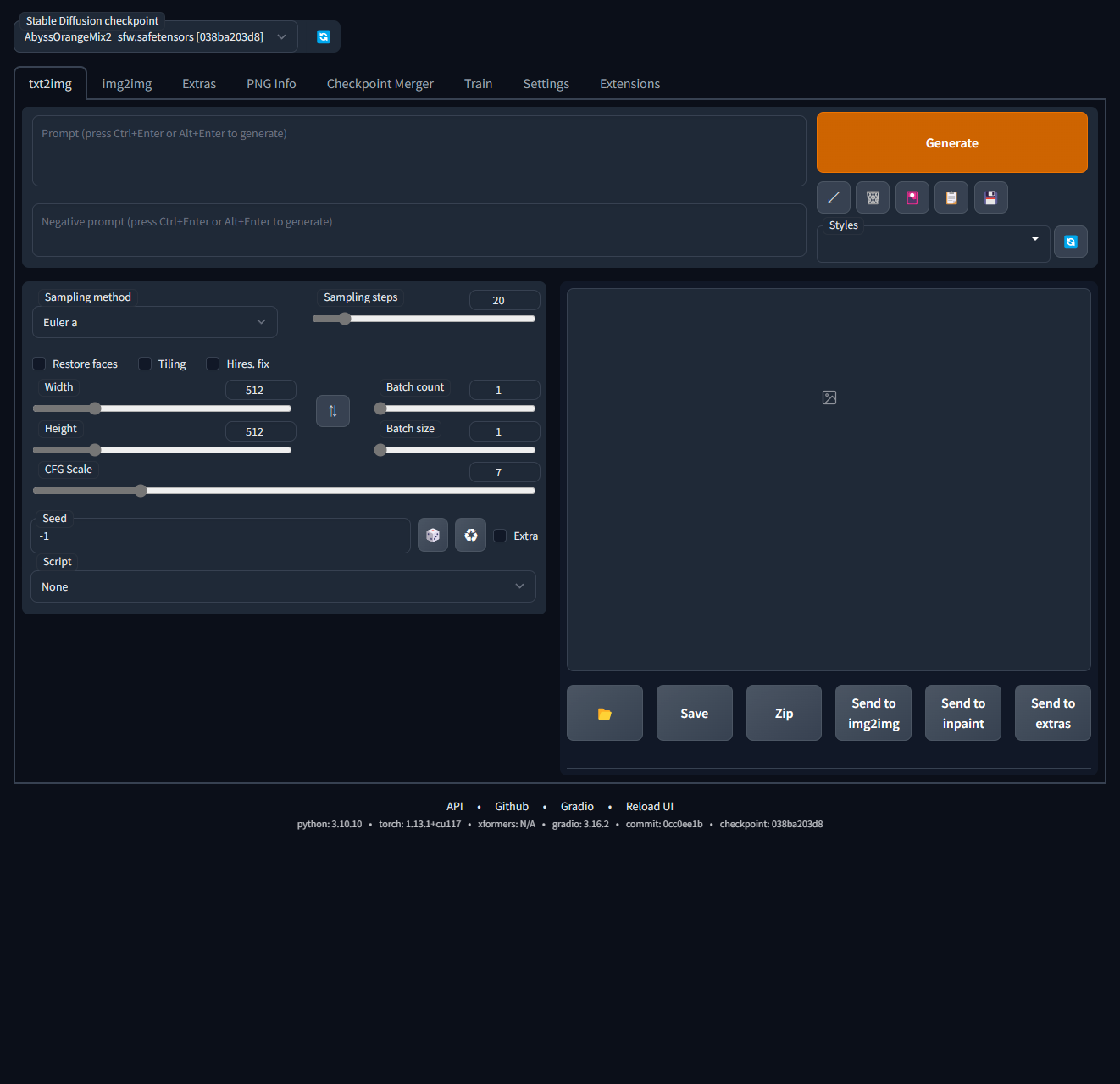
- 2023年3月上旬のインストール直後の画面。こんな感じ。
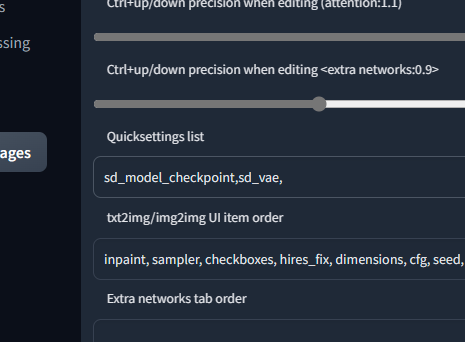
- 使いやすくするため上のメニューからSettingに行く、左のメニューのUser initerfaceを選んで、画面右側の「Quicksetting list」の所に、,sd_vae, と追加する。「Apply settings」を押して、「ReloadUI」でリロードする。
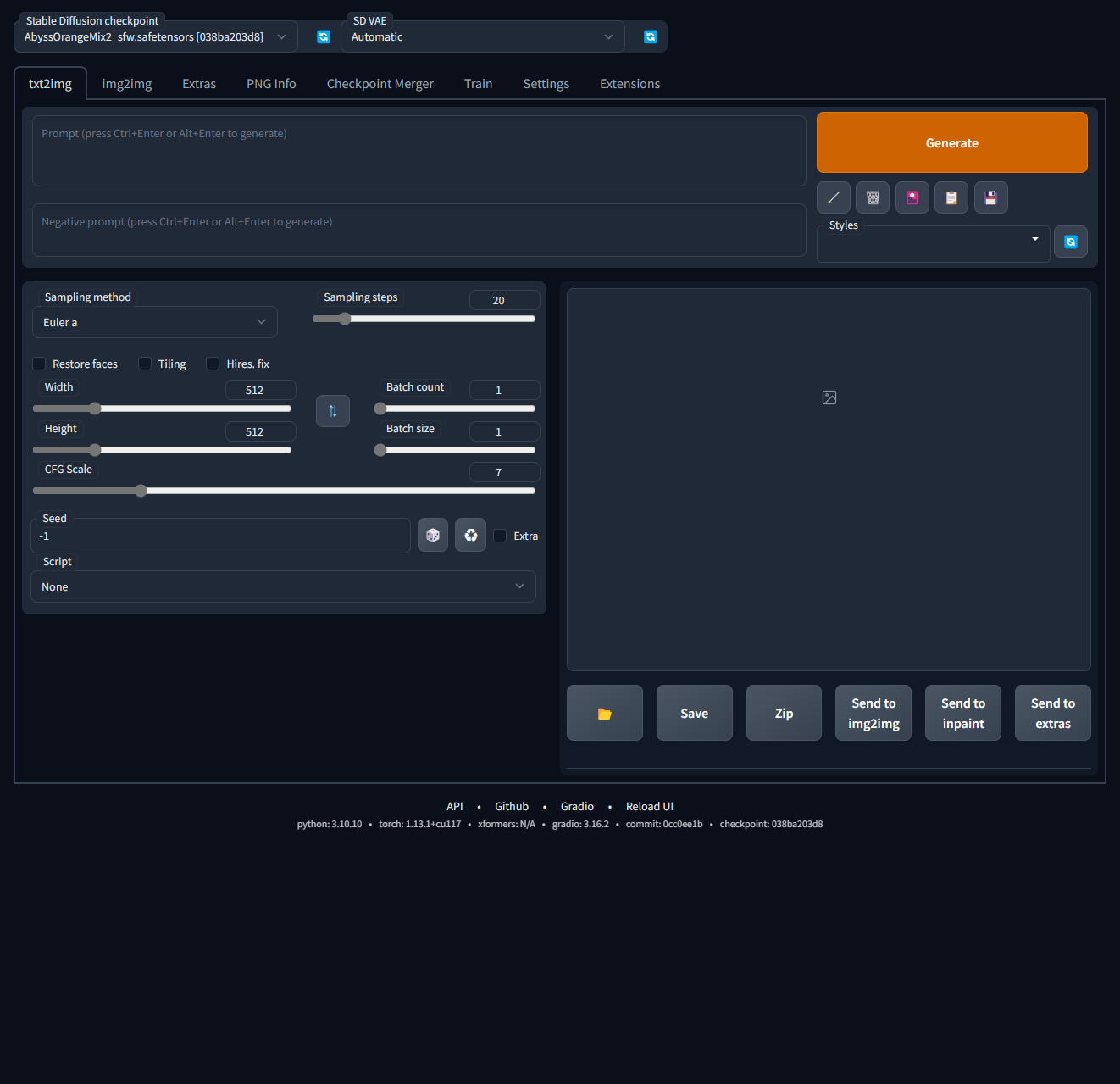
- 画面一番上にモデルとVAEの切り替えメニューが出るようになる。
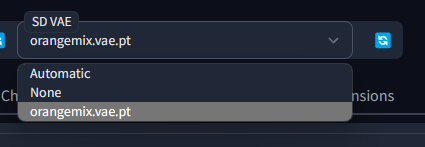
- VAEをAUTOMATICからorangemix.vae.ptに変更する。automaticはモデル名と同じファイルのVAEがあれば自動で読み込んでくれる設定。今回はモデル名とVAE名が違うので個別に指定しないと読み込んでくれない。
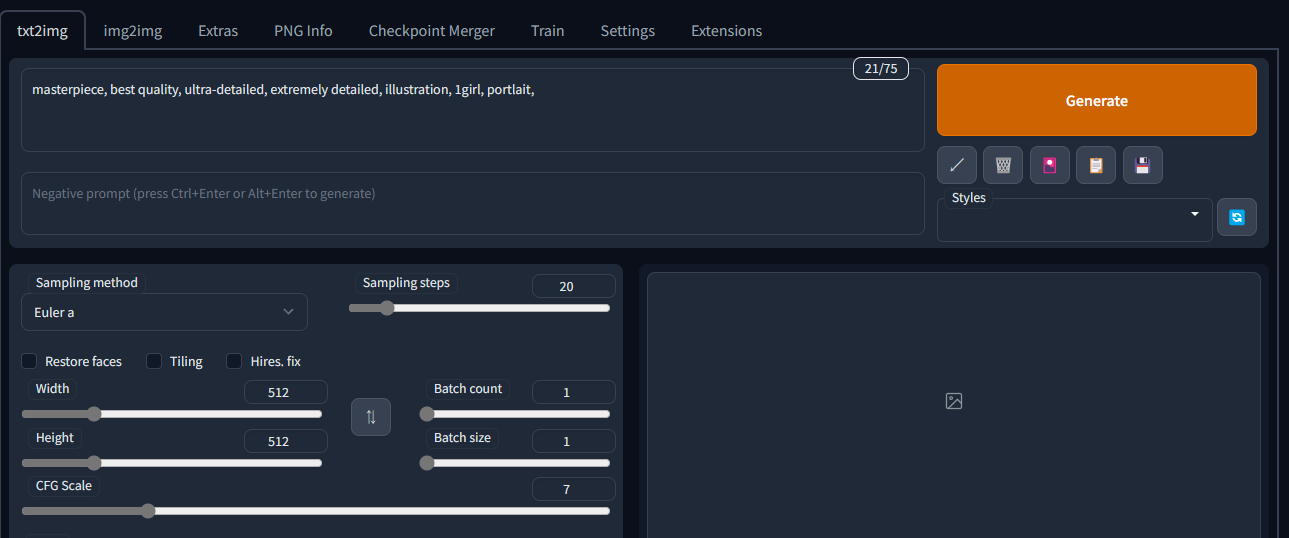
- 試しにプロンプトを入力して画像を生成してみよう。プロンプトを入力して「Generate」ボタンを押すと画像の生成が始まる。しばらく待つと生成された画像が表示される。
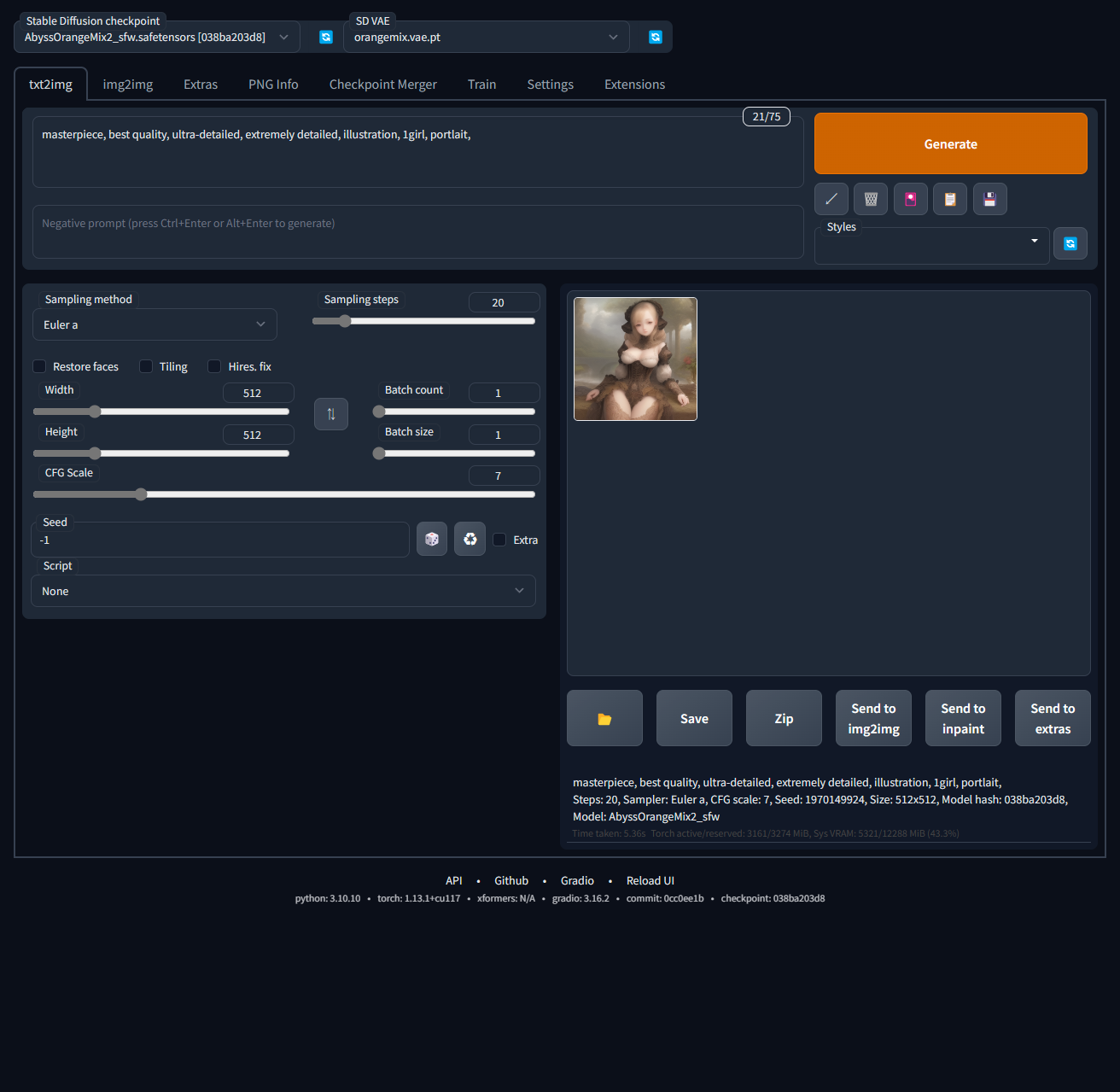
無事に画像が生成された。
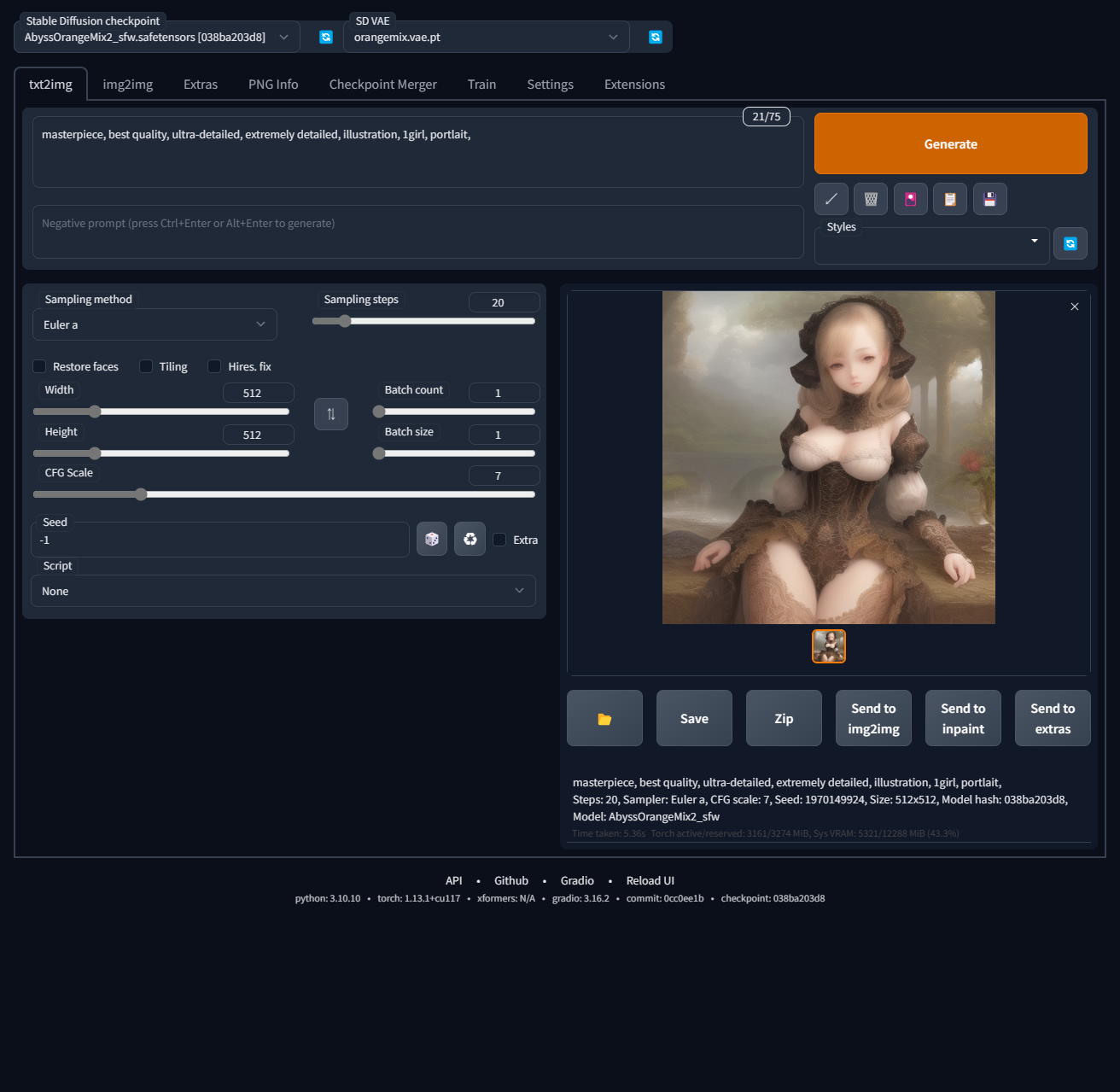
画像をクリックすると拡大表示される。
生成された画像は標準の状態だと \stable-diffusion-webui\outputs\txt2img-images にある。
出力先や出力ファイル名はSettingから細かく設定・変更できる
WEBUIのSetting項目、WEBUIの各機能、Extensions等での機能拡張、ものすごく多数あるので解説はまた別の機会に別ページで…
添付ファイル
- FireShot Capture 015 - Stable Diffusion - 127.0.0.1.png
- FireShot Capture 017 - Stable Diffusion - 127.0.0.1.png
- FireShot Capture 018 - Stable Diffusion - 127.0.0.1.png
- FireShot Capture 019 - Stable Diffusion - 127.0.0.1.png
- FireShot Capture 020 - Stable Diffusion - 127.0.0.1.png
- FireShot Capture 021 - Stable Diffusion - 127.0.0.1.png
- スクリーンショット 2023-03-05 084310.png
- スクリーンショット 2023-03-05 092154.png

